Convertir imágenes en modelos 3D en 5 minutos para modelar en Blender
Índice de contenido
Te voy a enseñar cómo puedes generar un modelo 3D para esculpirlo, empleando como referencia una sencilla imagen, sin importar la pose en la que se encuentre. Eso es lo interesante de este proceso.
Te dejo el enlace de Pinterest al autor, que es de donde obtuve la imagen con la cual quiero generar el modelo 3D:
https://www.pinterest.com/pin/15973773674351504/
Para mí, Pinterest es una gran fuente de inspiración: allí busco imágenes que me sirvan para modelar directamente o, como en este caso, para utilizarlas como referencia.
Generar las poses
Obviamente, estas imágenes no están pensadas para modelar, ya que suelen tener poses dinámicas. Lo ideal sería que estén en la famosa “pose T”, pero casi nunca es lo que encontramos.
Generar poses en T con Gemini NanoBanana
Para solucionar esto, podemos usar herramientas como la de Gemini (NanoBanana). Esta herramienta permite mantener la fidelidad de la imagen original, evitando distorsiones.
Este es el prompt que usé:
Use the provided photo as reference. Center the full figure (head-to-toe) against a clean white background with soft, even studio lighting.
First, produce a *full-figure framing* version showing the subject in their **natural pose**, preserving body proportions, lighting, and textures—no cropping or distortion.
Next, produce a *full-figure framing* version of the same subject in a *classic T-pose* (arms extended horizontally, relaxed hands), keeping the same lighting, proportions, and background.
Then, render four separate, consistently framed and stylized views (all in T-pose):
1. Front view
2. Side view (90°)
3. Back view
Generar modelo 3D con IA
Una vez procesada la imagen, la herramienta nos devuelve un modelo 3D. El resultado es bastante bueno considerando que parte de una sola imagen.
El mallado tiene muchos polígonos, lo cual no es ideal para videojuegos, pero sí excelente como base de referencia para esculpir:
Con el plan gratuito solo se puede generar una imagen, aunque lo ideal es tener 4 o 5 vistas para mayor precisión. Si pagas el plan, puedes subir varias imágenes y obtener un modelo más exacto.
Personalizar y modificar el mallado generado
Con el paso anterior, ya tenemos una malla lista con la cual trabajar, importamos el .obj en Blender y modificamos la malla.
Lo primero que hice fue eliminar partes que no me interesaban:
- Quité la falda lateral.
- Eliminé accesorios como aretes.
- También recorté el pelo, que estaba mal generado.
Para esto entré en modo edición, activé la vista transparente, seleccioné los vértices y los eliminé. Obviamente, quedaron agujeros en la malla.
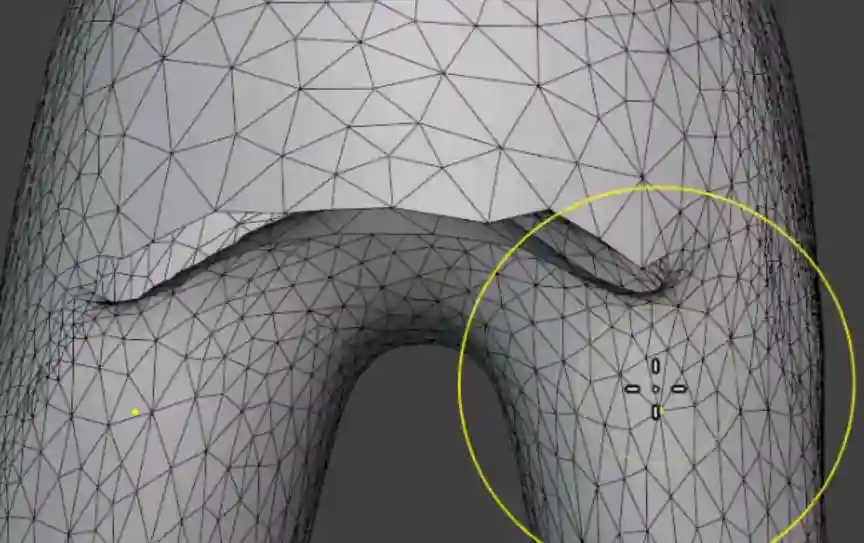
Reparar agujeros de la malla
Con el paso anterior, seguramente habremos dejado varios agujeros en la malla. Para repararlos, seleccioné las zonas con Select All by Trait > Non Manifold y presioné F para completar. El mallado seguía siendo un desastre, pero era suficiente para aplicar retopología después:
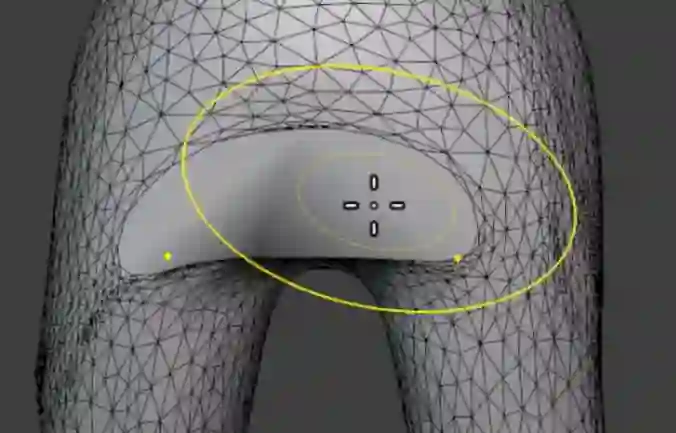
Retopología y simetría
En modo escultura, usé la opción Remesh con Ctrl + R para generar una mejor malla. Esto ayuda incluso a cerrar agujeros:
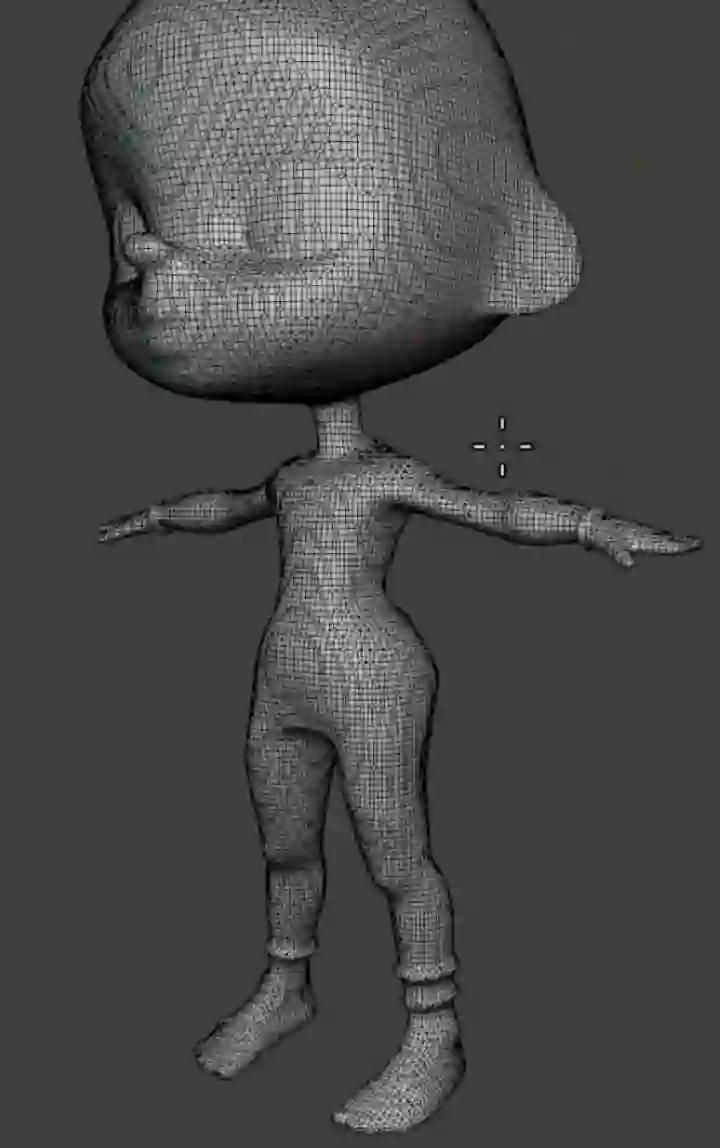
Después apliqué simetría en Blender desde el panel Mesh > Symmetrize. Con eso logré reparar diferencias y tener la figura equilibrada.
A partir de ahí comencé a esculpir con simetría activada, dándole forma poco a poco. El objetivo no era tener un modelo final perfecto, sino una base sobre la cual trabajar, por ejemplo, yo le coloque unos cuernos a mi personaje:

Conclusión
En pocos minutos, pasamos de una sola imagen de referencia a un modelo 3D editable. Aunque tiene muchos polígonos, es más que suficiente para esculpir, ahorrar tiempo y usarlo como base.
Antes lo hacía todo manualmente, con imágenes de referencia planas, y los resultados eran deformes. Ahora, en cambio, tengo un punto de partida sólido que me permite adaptarlo a mis necesidades, ya sea para un videojuego o para animación.
Acepto recibir anuncios de interes sobre este Blog.
Te muestro el paso a paso en la cual, obtenemos una imagen que quieras modelar, obtener el modelo en T y derivados, generar un mallado con IA y luego los pasos para modelar o esculpir.

